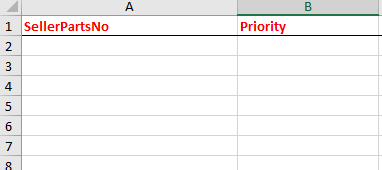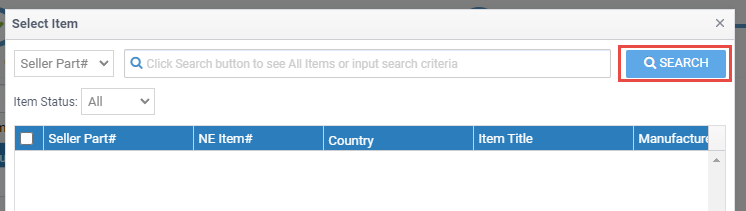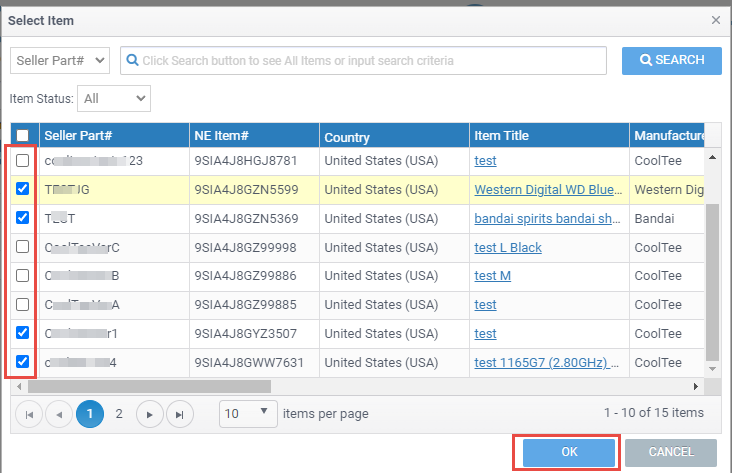“Manage Store”功能将帮助卖家通过创建专用的专业外观店铺来展示促销横幅和商品,从而最大化业务。除此之外,卖家可以在 Seller Portal 中访问店铺构建功能,以推广其业务。要设置您的店面页面,请按以下步骤操作。
可用平台:Newegg.com, Newegg.ca
步骤:
Set Navigation Menu
第一步是设置店铺的页面导航,并包含与您的商品关联的所有适用子类别。
操作指南:
- 前往卖家门户并将鼠标指针悬停在列表图标(左上角),然后选择管理店铺 > 店铺前台.

将子类别添加到导航菜单:
-
- 点击下拉列表
- 点击行业名称以折叠列表
- 勾选空框以将子类别添加到导航菜单
- 单击下拉列表之外的任意位置即可退出选择并添加类别
- [Optional] 移动或删除子类别:

- 要在列表中上移或下移子类别:选择子类别并点击 the上按钮或向下按钮
- 要从列表中删除子类别:选择子类别并点击删除按钮
- 点击CONTINUE按钮用于移动到下一节:Set Banner.
设置横幅
第二步是在 Storefront 页面顶部添加横幅。请注意:最多只能添加 4 个横幅。
横幅图片要求:
- 尺寸必须为 1920 x 360 像素。为在所有设备和浏览器的不同视图中获得最佳效果,请按照以下指南创建横幅:
- 核心内容的安全区域:1000 x 360 像素
- 文本安全区域:900 x 300 像素
- 文件大小必须小于5 MB。
- 接受的文件格式为 JPG、JPEG 或 PNG。
请注意:较大的图片可能在某些设备上导致视图被裁剪。
操作指南:
- 点击ADD NEW IMAGE点击按钮开始。
- 为横幅添加标题。此标题将显示在横幅上方。
- 点击ADD IMG用于上传横幅图片的按钮。
- [Optional] 输入 URL,使您的横幅链接到您首选的着陆页。
- 激活或停用当前横幅。
- 如果您有多个横幅,您可以为每个横幅设置优先级。此优先级决定在店面页面上的显示顺序。
- [Optional] 安排横幅在店面页面上列出的开始和结束日期/时间。
- 审阅已上传的横幅。点击后退或前进箭头审阅已上传的横幅。
- 点击继续按钮以移动到下一节,Set Categories。

设置精选商品
第三步是向店面页面添加精选商品。 至少需要精选 8 件商品,最多可精选 48 件商品。
How‑To:
- 通过选择以下任意方式添加您的商品ADD,批量添加商品, 或搜索商品:
- ADD: (逐个添加商品)

- 预先了解您将要添加的特定商品编号(即 Seller Part# 或 NE Item#),并将筛选器的下拉菜单切换为对应的商品编号。
- 输入商品编号,然后点击ADDbutton.
- 批量添加商品: (批量上传您的商品)
- 点击批量添加商品开始按钮。

- 点击下载文件模板用于下载上传商品所需模板的按钮。

- 打开模板:
- 如有需要,请审阅说明书。

- 在 AddItemByBatch 表格中,您将输入您的SellerPartsNo并输入优先级将数字输入相应的字段,按照指示,然后保存文件。
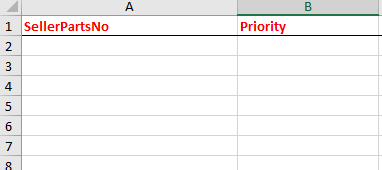
- 如有需要,请审阅说明书。
- 上传模板:

- 点击Browse按钮并在本地驱动器中找到文件;系统将在您确认文件后列出您的商品。
- 点击OK添加商品的按钮。
- 点击批量添加商品开始按钮。
- 搜索项目: (搜索并添加您的商品)
- 点击搜索商品按钮开始使用。

- 点击SEARCH按钮用于列出所有商品。
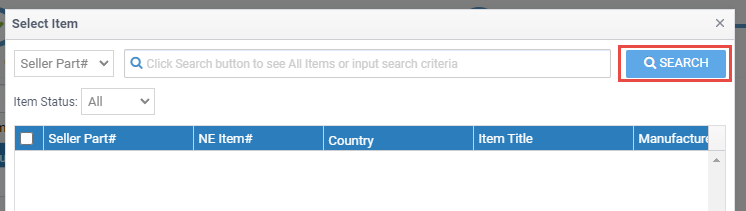
- 点击空白框选择商品,然后点击OK按钮。
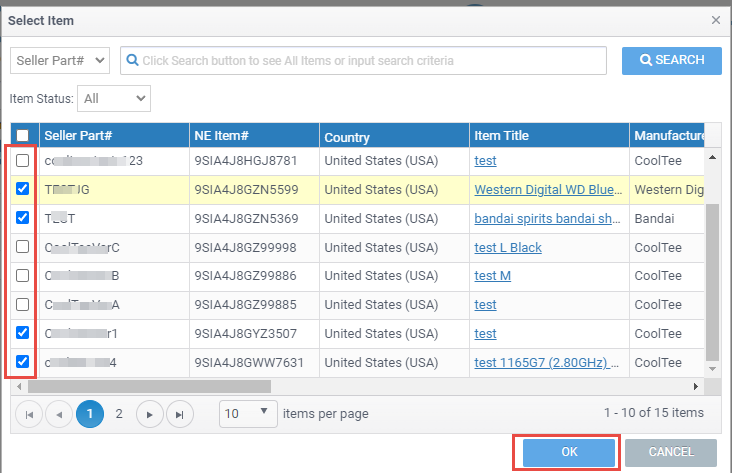
- 点击搜索商品按钮开始使用。
- ADD: (逐个添加商品)
- 优先级:如有需要,请更改顺序,输入新的位置编号,然后点击刷新优先级更新按钮。
- 操作:审阅精选商品。
- 点击SUBMIT按钮完成后,您的店面页面将在最多 10 分钟内反映在站点的前端。